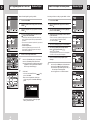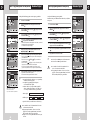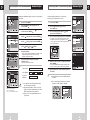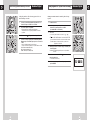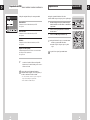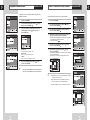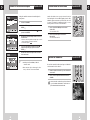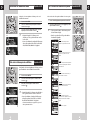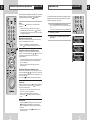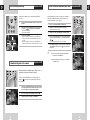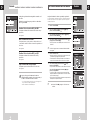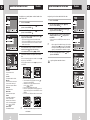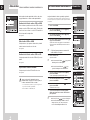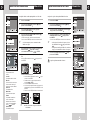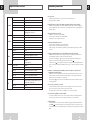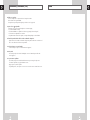Samsung DVD-H40 Manual de usuario
- Categoría
- Reproductores de CD
- Tipo
- Manual de usuario

35
E
Para evitar que los niños accedan a programas adultos o violentos.
1 Presione el botón MENU.
2
Seleccione Digital Recorder, luego presione los botones
ENTER o .
3 Seleccione Parental Lock usando los botones y luego
presione los botones ENTER o .
4 Introduzca una contraseña de 4 dígitos usando los botones
0-9 del control remoto.
• Escriba su contraseña, y guárdela en un lugar seguro en caso de
que necesite cambiar su configuración más tarde.
• La contraseña original es .
5 Seleccione Lock Setting y luego presione el botón ENTER.
6 Seleccione los programas que desea bloquear usando los
botones y luego presione el botón o .
• Aparece el icono de Bloqueo.
• El programa bloqueado no aparece en la Lista de programas.
• Para volver a verlo, debe primero desbloquearlo.
7 Presione el botón Return o Menu para guardar el ajuste
de bloqueo.
➢
◆
Presione el botón RETURN para volver al menú anterior.
◆
Presione el botón MENU para salir del modo menú.
◆
Esta contraseña se aplica solamente para el disco duro y es
diferente al ajuste de contraseña para DVD.
◆
Véase la página 65 en caso de olvidar la contraseña.
Establecer el bloqueo del control paterno
Grabador Digital
Muestra el material grabado y puede reproducirlo.
1 Presione el botón MENU.
2
Seleccione Digital Recorder, luego presione los botones
ENTER o .
3 Seleccione Program List, luego presione los botones
ENTER o .
4 Seleccione el programa que desea ver usando los botones
,
luego presione el botón ENTER
.
• Comienza la reproducción del programa seleccionado, luego
vuelva a la Lista de programas una vez que haya terminado la
reproducción.
• Presione el botón Stop durante la reproducción y luego vuelva a
la Lista de programas.
• Destacar una reproducción
Seleccione el programa y luego presione el botón P-LIST.
Se reproducirán 5 segundos del programa seleccionado por
cada 5 minutos de la grabación.
5 Presione el botón Text para cambiar el título.
➢ ◆
Presione el botón RETURN para volver al menú anterior.
◆
Presione el botón MENU para salir del modo menú.
◆
Presione el botón P-List para ver la lista de programas en modo
compendio directo. (Véase el párrafo relativo a las funciones
de las teclas que se encuentra en la pág 5)
➢
Teclado virtual
• Seleccione el caracter usando los botones y luego
presione el botón ENTER.
• Mueva el cursor a la esquina inferior derecha, luego
seleccione OK y presione el botón ENTER o RETURN para
guardar.
• Esta es la imagen que aparece en la lista de programas
cuando se presiona la tecla TEXT.
34
Ver el programa grabado en el disco duro
Grabador Digital
001 002 003 004
005 006 007 008
1111
E

37
E
Usted puede agrupar varios programas en uno, de tal forma de
poder reproducir varios programas continuamente.
1 Presione el botón MENU.
2
Seleccione Digital Recorder y luego presione los botones
ENTER o .
3 Seleccione Edit usando los botones y luego presione los
botones ENTER o .
4 Seleccione Combine, luego presione los botones ENTER o .
5 Seleccione el programa que desea combinar usando los
botones luego presione el botón ENTER .
• Los programas seleccionados se presentan en el recuadro
inferior.
• Se pueden seleccionar hasta 6 programas.
• No se puede seleccionar el mismo programa.
6 Seleccione Execute usando el botón .
7 Presione el botón ENTER.
• Si usted desea agrupar los programas seleccionados,
seleccione Yes y presione el botón ENTER.
• Los programas seleccionados se agrupan en un sólo programa.
• El nombre inicial del programa combinado es “Nuevo”.
➢ ◆
Si desea cancelar la función Combine, seleccione No
usando los botones y presione el botón ENTER.
◆
Si desea borrar la escena seleccionada, presione el botón
Clear y la última escena seleccionada se borrará.
Edita el programa grabado en HDD (Combine)
Grabador Digital
36
Cambia la contraseña del bloqueo
Usted puede cambiar la contraseña en el menú de Bloqueo de
control paterno.
1 Presione el botón MENU.
2
Seleccione Digital Recorder, luego presione los botones
ENTER o .
3 Seleccione Parental Lock usando los botones y luego
presione los botones ENTER o .
4 Introduzca una contraseña de 4 dígitos usando los botones
0-9 del control remoto.
• Escriba su contraseña, y guárdela en un lugar seguro en caso de
que necesite cambiar su configuración más tarde.
• La contraseña original es .
5
Seleccione Change Password usando los botones y
luego presione los botones ENTER .
6 Introduzca una contraseña de 4 dígitos usando los botones
0-9 del control remoto.
7
Vuelva a introducir la nueva contraseña para confirmar.
➢
Si usted presiona el botón RETURN, el procedimiento de cambio
de contraseña se cancela.
Grabador Digital
◆
Los comandos de control de las transmisiones de
TV en vivo se desactivarán en el modo Edit.
◆
No se puede efectuar la operación de combinar programas
entre archivos cuyas cualidades de gra bación
(SQ, HQ, o SHQ) no sean las mismas.
◆
El programa puede arruinarse o borrarse en caso de un
apagado o desconexión repentina durante el uso del modo
Edición (Combine, divide, delete, partial delete).
A B
Archivo original
Después de agrupar
C
A
B C
1111
E

3938
E
Edita el programa grabado en HDD (Divide)
Usted puede dividir un programa en varias partes y guardarlas.
1 Presione el botón MENU.
2 Seleccione Digital Recorder, luego presione los botones
ENTER o .
3 Seleccione Edit usando los botones y luego presione los
botones ENTER o .
4 Seleccione Divide usando los botones y luego presione
los botones ENTER o .
5 Seleccione el programa que desea dividir usando los botones
luego presione el botón ENTER .
• Comienza la reproducción del programa seleccionado y se muestra
la barra de progreso de la reproducción
(ver ilustración en la parte de abajo).
6 Busque las partes que desea dividir usando los botones
(REW), (FF), (Play/Pause).
7
Presione el botón ENTER en la posición inicial y final de la división.
• Presione el botón (Play/Pause) para realizar la búsqueda a
velocidad normal.
• Presione los botones (REW), (FF) para realizar una
búsqueda rápida.
• Presione el botón (Play/Pause) en la posición inicial y final,
luego presione el botón ENTER en modo pausa.
• La sección seleccionada cambiará de color blanco a azul,
y aparecerá la primera escena (ver figura en la parte de abajo).
8
Usted puede dividir un programa en varias partes al repetir el paso 7.
• Se pueden seleccionar hasta 6 partes.
• El nombre inicial del programa dividido es “Nuevo”.
➢
◆
Después de la división, los archivos A’. B. y C se guardarán y
mostrarán en la Lista de programas.
◆
A’ significa el programa que queda sin las partes
seleccionadas del archivo original.
◆
Al nuevo archivo A’ se le asigna al nombre original del
archivo ( el nombre del programa A), y a los archivos B y C
se les antepone el nombre de “Nuevo”, respectivamente.
Grabador Digital
Usted puede eliminar programas grabados.
Esta función sirve para eliminar archivos indeseados y así, liberar
más espacio.
1 Presione el botón MENU.
2 Seleccione Digital Recorder, luego presione los botones
ENTER o .
3
Seleccione Edit usando los botones y luego presione los
botones ENTER o .
4 Seleccione Delete usando los botones y luego presione
los botones ENTER o .
5
Seleccione el programa a eliminar usando los botones y
luego presione los botones ENTER o .
6 Seleccione Yes para eliminar el programa usando los botones
.
7 El programa seleccionado se borrará.
➢
◆
Presione el botón RETURN para volver al menú anterior..
◆
Presione el botón MENU para salir del menú
Edita el programa grabado en HDD (Delete)
Blanco: Parte no seleccionada
Azul: Parte seleccionada
Rojo: Posición actual de la reproducción
Grabador Digital
◆
Los comandos de control de las transmisiones de TV en vivo
se desactivarán en el modo Edit.
◆
El programa puede arruinarse o borrarse en caso de un
apagado o desconexión repentina durante el uso del modo
Edición (Combine, divide, delete, partial delete).
◆
Asegúrese de seleccionar el punto END (final) antes de seguir
a Execute.
Archivo original
Dividido en partes
Después de la división, se tendrán los nuevos archivos A’, B, C.
A
A
’
BC
A’ A’
◆
Los comandos de control de las transmisiones de TV
en vivo se desactivarán en el modo Edit.
◆
El programa puede arruinarse o borrarse en caso de un
apagado o desconexión repentina durante el uso del modo
Edición (Combine, divide, delete, partial delete).
E

4140
Editar el programa grabado en el disco duro (Eliminar parcialmente)
Usted puede eliminar partes que desea saltar, como por ejemplo los
comerciales.
1 Presione el botón MENU.
2 Seleccione Digital Recorder, luego presione los
botones ENTER o .
3 Seleccione Edit usando los botones y luego
resione los botones ENTER o
.
4 Seleccione Partial delete usando los
botones y uego presione los botones ENTER o .
5 Seleccione el programa a eliminar usando los
botones y luego presione los botones ENTER o .
6
Busque las partes que desea eliminar usando los
botones (REW), (FF), (Play/Pause).
7 Presione el botón ENTER en la posición inicial y final
de la parte a eliminar.
•
La sección seleccionada cambiará de color blanco a azul,
y aparecerá la primera escena de la sección azul
(ver figura en la parte de abajo).
8 Usted puede eliminar otra parte del programa
repitiendo el paso 7.
• Se pueden seleccionar hasta 6 partes.
➢
Grabador Digital
Usted puede grabar programas de TV en el disco duro.
Asegúrese de que esté puesta la hora correcta.
1 Presione el botón MENU.
2 Seleccione Digital Recorder, luego presione los
botones ENTER o .
3 Seleccione Recoding usando los botones y luego
presione los botones ENTER o .
4 Seleccione Timer Recording y luego presione el botón ENTER.
• Si el reloj no se puso en hora, aparecerá entonces el menú
desplegable. Ponga la hora correcta usando los botones ,
y luego se regresará al menú Timer recording [Duración
progr.] automáticamente.
5 Introduzca los datos específicos de la grabación usando los
botones .
• Presione el botón ENTER para cambiar o introducir los datos.
• Presione el botón Clear para el eliminar el plan programado.
6 Apague la unidad después de haber finalizado la grabación
sincronizada.
➢ ◆
Vea la página 42 para seleccionar la calidad de grabación
(velocidad).
◆
Sólo los archivos agrupados finales aparecen en la lista de
programas. Los archivos originales se eliminarán.
Grabación de programa de TV (Sincronización de programas)
Grabador Digital
Blanco : Parte no seleccionada
Azul : Parte seleccionada
Rojo : Posición actual de la reproducción
◆
Los comandos de control de las transmisiones de TV en
vivo se desactivarán en el modo Edit.
◆
El programa puede arruinarse o borrarse en caso de un
apagado o desconexión repentina durante el uso del modo
Edición (Combine, divide, delete, partial delete).
◆
Asegúrese de seleccionar el punto END (final) antes de
seguir a Execute.
Archivo original
Partes eliminadas
Después de la
eliminación
A
A’
BC
A’ A’
A’
E E

4342
Su DHR para automáticamente al terminar de grabar el tiempo
requerido.
1 Prenda la televisión.
2 Para ver el programa que está grabando, seleccione el canal
de televisión reservado para usar con su DHR
(o la entrada LINE si se está usando).
3 Seleccione:
• La estación a grabar usando los botones CH ( o ),
o
• La fuente LINE1, LINE2 mediante el uso del botón INPUT SEL
para un sintonizador de sat élite o una fuente de video externa.
Resultado: Aparece el número del canal y se podrá ver el
programa en la televisión.
4 Mantenga presionado el botón REC (
●
) por un instante para
comenzar a grabar.
Resultado: El indicador de grabación aparece en la pantalla de
televisión.
5 Presione varias veces el botón REC (
●
) para aumentar el
tiempo de grabación en:
• Desde 30 min. hasta 8 horas
6
Si desea cancelar la grabación antes de que haya terminado,
presione POWER.
Graba programas de TV (One Touch Recording)
Grabador Digital
Grabación de programas transmitidos por televisión
Usted puede guardar en el disco duro un programa de TV o un
título de DVD que esté viendo.
1 Presione el botón REC para guardar el programa de TV o el
título de DVD que esté viendo en ese momento.
2
El icono REC aparece en la pantalla.
• El material grabado se guardará automáticamente.
Usted puede revisar los programas guardados en la lista de
programas.
3 Presione el botón
■
(STOP) para finalizar la grabación.
4 Presione el botón Speed para ajustar la calidad de grabación.
Mientras mayor sea la calidad, mayor espacio se necesitará en
el HDD.
• Ajuste la calidad de grabación antes de grabar.
Después de comenzar la grabación, no podrá cambiar la calidad.
SQ: Calidad estándar (2Mbps/40Hr)
HQ : Calidad alta (4Mbps/20Hr)
SHQ : Calidad superior (6Mbps/13Hr)
Grabador Digital
EE
3
1
4
4
3
3
3

Usted puede copiar títulos de DVD en el disco duro.
Los títulos de DVD con protección para copia no se podrán copiar.
1 Introduzca el DVD que desea copiar y cambie a modo DVD
usando el botón DVD en el control remoto o el botón DVD en
el panel frontal.
2 Presione el botón Copy del panel frontal o el botón REC
del control remoto.
3 Presione el botón
■
(STOP) para finalizar la copia.
➢
◆ Después de finalizar la copia, se crea automáticamente
un archivo “program”(nombre del archivo).
◆ Los títulos con protección para copia no se podrán
copiar.
4544
Usted puede configurar el idioma y la censura para un DVD.
Idioma del disco
Usted puede seleccionar el idioma del menú para el DVD.
Vea la página 46
Idioma del audio
Usted puede seleccionar el idioma del audio para el DVD.
Vea la página 46
Subtítulos
Usted puede seleccionar el idioma de los subtítulos para el DVD.
Vea la página 46
Bloqueo de control paterno
Usted puede bloquear títulos de DVD violentos o de contenido adulto
para evitar que los niños puedan verlos.
Vea la página 47~48
➢ La función de cambio de idioma está disponible
únicamente en los títulos de DVD que ofrecen otros
idiomas en el menú.
Reproductor de DVD
Apague y vuelva a prender el DHR cuando no funcione
normalmente debido a un apagado o desconexión repentina, o si
no admite o están dañados los archivos en el HDD.
– Caso de funcionamiento anormal: no responde a ninguna tecla
excepto al botón Standby/On, la pantalla titila.
– Archivos admitidos en el DHR: MP3, JPG.
E E
Copia de disco
Reproductor de DVD
Después de 3 horas copiando, para automáticamente.
2
2

Usted puede seleccionar el idioma del menú, del audio y de los
subtítulos de un DVD.
1 Presione el botón MENU.
2 Seleccione DVD Player usando los botones y luego
presione los botones ENTER o .
3 Seleccione el submenú correspondiente a lo que desea
cambiar usando los botones y luego presione los
botones ENTER o .
Idioma del disco
Selección de idioma del menú para el DVD.
Idioma del audio
Selección de idioma del audio para el DVD.
Subtítulos
Selección de idioma de los subtítulos para el DVD.
4
Seleccione el idioma usando los botones y luego
presione el botón ENTER .
➢ ◆
Presione el botón RETURN para volver al menú anterior.
◆ Presione el botón MENU para salir del modo menú.
4746
Establece el bloqueo de control de padres
Reproductor de DVD
Programa el idioma del DVD
Reproductor de DVD
E E
Usted puede ajustar la clasificación de censura para DVD.
1 Presione el botón MENU.
2
Seleccione DVD Player usando los botones y luego
presione los botones ENTER o .
3 Seleccione Parental Lock usando los botones y luego
presione los botones ENTER o .
4 Introduzca una contraseña de 4 dígitos usando los botones 0-9
del control remoto; luego presione el botón ENTER.
• Escriba su contraseña, y guárdela en un lugar seguro en caso de que
necesite cambiar su configuración más tarde.
• La contraseña original es .
5 Seleccione Lock Setting usando los botones y luego
presione los botones ENTER o .
6 Ajuste la clasificación usando los botones y luego
presione el botón ENTER.
• Si usted ajusta la clasificación hasta el nivel 6, los niveles superiores
7 y 8 no se podránreproducir.
• El nivel más alto es el de mayor contenido adulto o violento.
➢ ◆
Esta función se aplica sólo para los DVD que incluyan
la clasificación de censura.
◆
Esta contraseña se aplica solamente para los discos
DVD y es diferente a la contraseña del HDD.
◆
Véase la página 65 en caso de olvidar la contraseña.
Config. Bloqueo
Adult
1111
Config. Bloqueo
Adult

Usted puede cambiar la contraseña en el menú de Bloqueo de
control paterno.
1 Presione el botón MENU.
2
Seleccione DVD Player y luego presione los botones
ENTER o .
3 Seleccione Parental Lock usando los botones y luego
presione el botón ENTER .
4 Introduzca una contraseña de 4 dígitos usando los botones 0-9
del control remoto.
• Escriba su contraseña, y guárdela en un lugar seguro en caso de
que necesite cambiar su configuración más tarde.
• La contraseña original es .
5
Seleccione Change Password usando los botones
buttons, then press the y luego presione los botones
ENTER o .
6 Introduzca una contraseña de 4 dígitos usando los botones
0-9 del control remoto.
7 Vuelva a introducir la nueva contraseña para confirmar.
➢ ◆
Si usted presiona el botón RETURN, el cambio de
contraseña se anula.
◆
Esta contraseña se aplica solamente para los discos
DVD y es diferente a la contraseña del HDD.
Uso del menú del disco/título
49
Reproductor de DVD
Función de sonido 3D
Reproductor de DVD
48
Cambiar la contraseña del bloqueo
Reproductor de DVD
1111
E E
Muchos discos DVD ofrecen sus propios sistemas de menú, en
donde usted puede seleccionar Títulos, Capítulos, Pistas de audio,
Subtítulos y algunas características especiales del disco, tales como
los avances de la película o la información del elenco. Use estos
botones para hacer selecciones en los menús del disco.
1 Presione el botón DISC MENU para acceder al menú
del disco DVD.
• Va al menú del disco DVD.
2
Presione el botón TITLE para acceder al menú de
títulos del DVD.
• Va al menú de títulos del DVD.
El sonido 3D es un modo de audio mejorado que crea la ilusión del
Sonido Surround con sólo dos altavoces.
1 Durante la reproducción de un disco, presione el botón 3D del
control remoto.
2 Presione el botón 3D para activar/desactivar de la función
3D SOUND.
2
1
1
La función 3D Sound se usa durante la reproducción de un DVD
y se puede ACTIVAR o DESACTIVAR sólo en modo DVD. No se
pude ACTIVAR ni DESACTIVAR en modo HDD.

Selección de idioma del audio
Usted puede seleccionar rápidamente el idioma que desee con la
facilidad del botón AUDIO .
1 Presione el botón AUDIO.
2
Seleccione el idioma deseado para la reproducción del DVD
usando los botones .
3 Seleccione el modo de salida del audio (Estéreo, Derecha,
Izquierda) en el VCD/CD usando los botones .
➢
• Esta función depende de los idiomas que estén
codificados en el disco y podría no funcionar con todos
los discos DVD.
• Para ver el procedimiento de configuración de idioma para
cada vez que reproduzca los discos DVD, vea “Idioma del
disco/Idioma del audio/Subtítulos” en la página 46.
Usted puede seleccionar rápidamente el idioma que desee
para los subtítulos con la facilidad del botón AUDIO.
1 Presione el botón SUBTITLE.
2 Seleccione el idioma deseado para los subtítulos usando
los botones .
3 Active (On) o desactive (Off) los subtítulos usando
los botones .
➢
• Esta función depende de los idiomas que estén codificados en
el disco y podría no funcionar con todos los discos DVD.
• Para ver el procedimiento de configuración de idioma para
cada vez que reproduzca los discos DVD, vea “Idioma del
disco/Idioma del audio/Subtítulos” en la página 46.
* Si los títulos de un DVD tienen sus propios idiomas, aparecerá el
idioma predeterminado del disco.
50
Reproductor de DVD
51
Selección de idioma para los subtítulos
Reproductor de DVD
DVD
VCD/CD
1
A
A
1
Uso de la función de visualización en pantalla
Reproductor de DVD
E E
Puede revisar los datos de la reproducción del DVD o seleccionar opciones.
1 Presione el botón Display durante la reproducción de un disco DVD.
2
Seleccione un submenú usando los botones y luego cambie
la opción usando los botones .
➢
• Si desea guardar los cambios o salir del menú, presione
los botones Return o Display.
• Cuando se reproducen discos VCD, pueden cambiarse
los submenús de la pantalla.
Titulo
Presenta el título actual que está en
reproducción y puede mover a otro título
Capitulo
Presenta el capítulo actual que está en
reproducción y puede mover a otro
capítulo.
Tiempo
Presenta el tiempo actual de la reproducción.
El submenú en pantalla puede cambiarse si
está usando VCD.
Audio
Presenta el idioma actual del audio y se
puede cambiar a otro idioma.
Subtitulos
Presenta el idioma actual de los subtítulos y
se puede cambiar a otro idioma.
Repetir
Repite el título o el capítulo.
Angulo
Cambia los ángulos de las escenas.
Esta función es sólo compatible con los discos
DVD que ofrezcan escenas en múltiples
ángulos.
1
2

52
Funciones especiales de reproducción
Reproductor de DVD
53
Durante la reproducción del DVD/CD, usted puede seleccionar una de
las siguientes opciones especiales de reproducción. Para reanudar la
reproducción normal, presione el botón (PLAY/PAUSE).
Pausa
Presione el botón (PLAY/PAUSE) en el control remoto durante la
reproducción.
• La reproducción de la película se detendrá y el audio se silenciará.
• Para reanudar la reproducción, presione el botón (PLAY/PAUSE).
• Si el reproductor se deja en modo Pausa por 5 minutos, la reproducción
se reanudará automáticamente.
Búsqueda por cuadro (por pasos)
Mientras está en modo Pausa, gire el botón Jog del control remoto hacia la
derecha o hacia la izquierda de cuadro en cuadro.
• El audio se silencia durante el modo de Búsqueda por cuadro.
• Presione (PLAY/PAUSE) para reanudar la reproducción normal.
Búsqueda de capítulo hacia adelante/en reverso
Mientras un disco CD o DVD está en reproducción, presione y mantenga
presionado los botones Skip Forward/Backward ( / ) en el control remoto o
el panel frontal para saltar hacia adelante o hacia atrás a través de los
capítulos/pistas del disco.
• La función Skip Forward hará que salte hacia el siguiente capítulo/pista.
• La función Skip Back hará que salte hacia el inicio del capítulo/pista
que está en reproducción.
• Vuelva a presionar el botón Skip Back para que vaya al inicio del
capítulo/pista anterior.
Búsqueda de imagen hacia adelante/en reverso
Mientras un disco está en reproducción, presione y mantenga presionado los
botones Forward/Backward
( / )
en el control remoto o el panel frontal
para buscar visualmente haciaadelante/hacia atrás a velocidades de 2X - 4X -
8X - 16X - 32X - 64X - 128X.
Presione el botón (PLAY/PAUSE) para reanudar la velocidad normal.
Cámara lenta
Durante la reproducción, presione el botón (PLAY/PAUSE) para detener
la película. Después presione Search Forward ( ) para reproducir en
cámara lenta a velocidades variables.
• Cada vez que se presiona, se incrementa la velocidad de la cámara
lenta de 1/8, a 1/4, a 1/2 de la velocidad normal.
• El audio se silencia durante la reproducción en cámara lenta.
• Presione el botón (PLAY/PAUSE) para reanudar la reproducción
normal.
Parar/Reanudar
•
Presione el botón
■
UNA VEZ para parar la reproducción. Presione el botón
(PLAY/PAUSE) para reanudar desde la posición actual de parada.
• Presione el botón
■
(Stop) DOS VECES para parar completamente la
reproducción.
La próxima vez que presione el botón (PLAY/PAUSE), el disco se
iniciará desde el principio.
Repetición A-B
Reproductor de DVD
E E
La función de Repetición A-B le permite repetir cualquier segmento
de un DVD o CD. Basta con marcar el punto inicial (A) y el punto
final (B) del segmento que desea repetir.
1
Presione el botón REPEAT A-B en la posición de inicio.
• Se seleccionará “A” cuando se seleccione la función de repetición
A-B.
Se seleccionará “B” después de presionar el botón REPEAT A-B.
2 Repite desde "A" hasta "B".
3 Vuelva a presionar el botón REPEAT A-B para cancelar la
repetición A-B.
1
A to B SET A
A to B SET B
A to B SET CANCELLED

54
Uso del Zoom (DVD/VCD)
Realiza un acercamiento de la escena para una visualización
específica.
1 Presione el botón Zoom durante el modo de reproducción o
de pausa.
2 Seleccione la parte de la pantalla que desea acercar usando
los botones y luego presione el botón ENTER.
• DVD: Normal/1,5X/2X/4X
• VCD: Normal/1,5X/2X/4X
3 Presione el botón ENTER.
• Durante la reproducción de un DVD: presione ENTER para
realizar un acercamiento de 1,5X/2X/4X/2X/1,5X/Normal en
ese orden.
• Durante la reproducción de un VCD: presione ENTER para
realizar un acercamiento de 1,5X/2X/1,5X/Normal en ese orden.
Cuando un DVD tiene múltiples ángulos de una escena en
particular, usted puede usar la función Ángulo.
Presione el botón ANGLE para ver si hay un signo de
Ángulo ( ) presente en la esquina superior derecha
de la pantalla.
1 Presione el botón ANGLE cuando aparezca un icono de ángulo
en la esquina superior derecha, entonces aparecerá el icono de
selección de ángulo en la esquina superior izquierda.
2 Seleccione el ángulo deseado usando los botones .
3 Para apagar, vuelva a presionar el botón ANGLE.
Reproductor de DVD
Cambio del ángulo de la cámara
Reproductor de DVD
55
La función Marcador le permite seleccionar partes de un DVD o
VCD (en modo MENU desactivado) de tal forma que pueda
encontrar rápidamente esa parte después.
1
Presione el botón Mark durante la reproducción.
2 Marque la escena deseada usando el botón Enter.
• Puede marcar hasta 3 escenas.
3 Vuelva a presionar el botón Mark para desactivar el menú.
4
Presione el botón Mark para volver a las escenas marcadas,
luego seleccione una escena (1, 2, o 3) usando los botones
.
• La escena marcada que seleccionó se reproducirá.
5 Para eliminar una marca, seleccione el número de marca que
desea eliminar usando los botones y luego presione el
botón Clear.
➢ ◆ Si está en modo VCD 2.0 (Modo menú activado),
esta función no está habilitada.
◆ La función Marcador puede que no sea compatible
con algunos discos.
Uso de la función Marcador (DVD/VCD)
Reproductor de DVD
1
1
E E
1

56
Usted puede reproducir archivos MP3 grabados en un CD o en el
disco duro.
También hace su propia lista para reproducción o edita archivos
MP3 con gran facilidad.
Visualiza la lista de archivos MP3 del HDD
Usted puede visualizar la lista de archivos MP3 del disco duro y
reproducirla.
Vea la página 57
Edita el archivo MP3 en el HDD
Usted puede mover, copiar, guardar o eliminar archivos, así
como también cambiar el nombre de un archivo grabado en el
disco duro.
Vea la página 58
Visualiza la lista de archivos MP3 en el CD
Usted puede visualizar la lista de archivos MP3 del CD y
reproducirla.
Vea la página 57
Copia el archivo MP3 del CD al HDD
Usted puede copiar los archivos MP3 del CD al disco duro.
Vea la página 59
57
Usted puede visualizar los archivos en pantalla y reproducirlos.
• La operación del menú de la Lista HDD para reproducción es exactamente la misma que la
de la Lista CD para reproducción. Los pasos siguientes corresponden a un ejemplo de la
Lista HDD para reproducción.
1 Presione el botón MENU.
2 Seleccione Juke Box usando los botones y luego
presione los botones ENTER o .
3 Seleccione HDD Playlist usando los botones y luego
presione los botones ENTER o .
4 Seleccione la Carpeta o el archivo usando los botones
y luego presione el botón ENTER .
• Vuelva a presionar el botón ENTER para cancelar la selección
del archivo.
➢
Si seleccionó carpeta, entonces se mostrarán los archivos incluidos
en esa carpeta.
5
Presione el botón P-LIST.
• Aparecen los archivos seleccionados en el orden seleccionado
y comenzará la reproducción del primer archivo.
• Si usted presiona P-LIST después de haber seleccionado una
carpeta, se seleccionarán todos los archivos de esa carpeta.
6 Seleccione Repeat All usando los botones y luego
presione el botón ENTER.
• Se reproducirán continuamente los archivos MP3 seleccionados.
Seleccione Slide Show usando los botones y luego
presione el botón ENTER.
• Los archivos JPEG se mostrarán como una presentación de
diapositivas durante la reproducción MP3 si los archivos JPEG
están en la misma carpeta.
• Presione el botón DISPLAY para que aparezca una presentación
de diapositivas en pantalla completa.
➢ ◆ Presione el botón
■
para parar o seleccionar otro
archivo.
Rockola
Apague y vuelva a prender el DHR cuando no funcione
normalmente debido a un apagado o desconexión repentina, o si
no admite o están dañados los archivos en el HDD.
– Caso de funcionamiento anormal: no responde a ninguna tecla
excepto al botón POWER, la pantalla titila.
– Archivos admitidos en el DHR: MP3, JPG.
E E
Ver la lista de archivos MP3 del HDD/CD
Rockola

Usted puede mover, guardar, eliminar o cambiar el nombre de un
archivo del disco duro.
1 Presione el botón MENU.
2
Seleccione Juke Box usando los botones y luego
presione los botones ENTER o .
3 Seleccione HDD Edit usando los botones y luego
presione los botones ENTER o .
4 Seleccione la carpeta o el archivo usando los botones y
luego presione el botón ENTER .
• Al seleccionar un archivo, aparecerá la marca de Activado.
• Presione el botón ENTER para cancelar la selección del archivo.
• Si selecciona una carpeta, entonces se mostrarán los archivos
incluidos en esa carpeta.
5 Pase al menú de edición que se encuentra en el lado derecho
usando los botones y luego edite los archivos
seleccionados usando los botones , o ENTER.
6
Si desea mover un archivo a otra carpeta, seleccione Move
File :
Seleccione la carpeta que desea mover usando los botones y
luego presione el botón ENTER .
Seleccione Execute usando los botones y luego presione el
botón ENTER.
Copiar archivo MP3 del CD al HDD
59
Rockola
Editar el archivo MP3 del HDD
Rockola
58
Si desea crear una nueva carpeta:
1. Seleccione Make new Folder usando los botones y
luego presione el botón ENTER .
2. Introduzca un nuevo nombre de carpeta usando los
botones
,
o ENTER .
3. Presione el botón RETURN para cancelar.
4. Seleccione OK para guardar el nombre de la carpeta en el
teclado virtual y luego presione el botón ENTER o el botón
RETURN.
5. Presione el botón CLEAR para eliminar el caracter anterior.
➢ ◆ Puede crear una nueva carpeta en el directorio
raíz solamente.
Move Enter Return
Menu
Exit
Prev/Next Page
Select All
Para seleccionar todos los
archivos
Clear All
Para desactivar todos los archivos
Move file
Para mover archivos a otra carpeta
Una vez movido, el archivo que
existía en esa carpeta se eliminará.
Delete file
Para eliminar archivos
Make Folder
Para crear una nueva carpeta
Rename
Para cambiar el nombre de un
archivo o de una carpeta.
Introduzca el nuevo nombre del
archivo o de la carpeta usando los
botones , y ENTER.
Delete Folder
Para eliminar una carpeta
E E
Usted puede copiar los archivos MP3 del CD al disco duro.
1 Presione el botón MENU.
2
Seleccione Juke Box usando los botones y luego
presione los botones ENTER o .
3 Seleccione Copia MP3 CD a HDD usando los botones y
luego presione los botones ENTER o .
4 Seleccione las carpetas o los archivos a copiar del CD a la
unidad HDD usando los botones y luego presione el
botón ENTER.
• Vuelva a presionar el botón ENTER para cancelar la selección
del archivo.
➢
•
Si desea copiar todos los archivos de la carpeta, seleccione Select
All usando los botones
y luego presione el botón ENTER.
• Si usted presiona P-LIST después de haber seleccionado una
carpeta, se seleccionarán todos los archivos de esa carpeta.
5 Seleccione Copy to HDD usando los botones y luego
presione el botón ENTER .
Se pueden copiar hasta 200 archivos de una vez.

Puede visualizar los archivos JPEG del CD o del disco duro y hacer
su propio Álbum de fotos o editar los archivos JPEG fácilmente.
Visualización de la lista de archivos JPEG en el HDD
Puede visualizar en pantalla hasta 8 archivos JPEG en tamaño
miniatura o un archivo JPEG en tamaño completo. También puede
visualizar en forma continua los archivos JPEG mediante la
función de presentación de diapositivas.
Vea la página 61
Edita el archivo JPEG en el HDD
Usted puede mover, copiar, guardar o eliminar archivos y también
cambiar el nombre de un archivo en el disco duro.
Vea la página 62
Visualización de la lista de archivos JPEG en el CD
Usted puede presentar la lista de archivos JPEG del CD y verla en
pantalla.
Vea la página 61
Copia el archivo JPEG del CD al HDD
Usted puede copiar los archivos JPEG del CD al disco duro.
Vea la página 63
Usted puede visualizar los archivos en pantalla y reproducirlos.
•
La operación del menú de la lista HDD para reproducción es exactamente la misma que la de
la lista CD para reproducción. Los pasos siguientes corresponden a un ejemplo de la Lista HDD
para reproducción.
1 Presione el botón MENU.
2 Seleccione Photo Album usando los botones y luego
presione los botones ENTER o .
3 Seleccione HDD Playlist usando los botones y luego
presione los botones ENTER o .
4 Seleccione la Carpeta o el archivo usando los botones y
luego presione el botón ENTER .
• Puede revisar el archivo seleccionado en el recuadro derecho.
• Vuelva a presionar el botón ENTER para cancelar la selección
del archivo.
➢
Si seleccionó una carpeta, entonces se mostrarán los
archivos incluidos en esa carpeta.
5 Presione el botón P-LIST.
• Aparecen 8 archivos.
➢
◆
Seleccione Next usando los botones y luego presione el
botón Enter para ver los 8 archivos siguientes.
◆
Seleccione Previous usando los botones y luego
presione el botón Enter para ver los8 archivos anteriores.
6 Seleccione el archivo a ver usando los botones y luego
presione el botón ENTER.
• Usted lo puede ampliar a pantalla de tamaño completo.
7 Seleccione Slide Show usando los botones y luego
presione el botón ENTER.
8 Seleccione el intervalo usando los botones y luego
presione el botón ENTER.
• El intervalo es de 3 a 10 seg.
9 La presentación de diapositivas comenzará en pantalla
tamaño completo para todos los archivos JPEG de la Lista
para reproducción.
➢ ◆
Presione los botones para rotar las imágenes.
◆
Presione el botón ZOOM para cambiar la escala de la
imagen. (Escala : 25%, 50%, 100%, 150%, 200%)
Presione el botón ENTER para cambiar la escala.
6160
Álbum de fotos
Apague y vuelva a prender el DHR cuando no funcione
normalmente debido a un apagado o desconexión repentina, o si
no admite o están dañados los archivos en el HDD.
– Caso de funcionamiento anormal: no responde a ninguna tecla
excepto al botón POWER, la pantalla titila.
– Archivos admitidos en el DHR: MP3, JPG.
E E
Ver la lista de archivos JPEG del HDD/CD
Álbum de fotos

Copiar archivo JPEG del CD al HDD
63
Álbum de fotos
Editar el archivo JPEG del HDD
Álbum de fotos
Usted puede editar los archivos JPEG guardados en el disco duro.
1 Presione el botón MENU.
2
Seleccione Photo Album usando los botones y luego
presione los botones ENTER o .
3 Seleccione HDD Edit usando los botones y luego
presione los botones ENTER o .
4 Seleccione la Carpeta o el archivo usando los botones y
luego presione el botón ENTER .
• Al seleccionar un archivo, aparecerá la marca de Activado.
• Presione el botón ENTER para cancelar la selección del archivo.
➢
Si selecciona una carpeta, entonces se mostrarán los archivos
incluidos en esa carpeta.
5 Pase al menú de edición que se encuentra en el lado derecho
usando los botones y luego edite los archivos
seleccionados usando los botones , o ENTER.
6 Si desea mover un archivo a otra carpeta, seleccione Move
File :
Seleccione Execute usando los botones y luego presione el
botón ENTER.
62
Si desea crear una nueva carpeta:
1. Seleccione Make Folder usando los botones y luego
presione el botón ENTER.
2. Introduzca un nuevo nombre de carpeta usando los
botones , o ENTER.
3. Presione el botón RETURN para cancelar.
4. Seleccione OK para guardar el nombre de la carpeta en el
teclado virtual y luego presione el botón ENTER o el botón
RETURN.
5. Presione el botón CLEAR para eliminar el caracter anterior.
Select All
Para seleccionar todos los
archivos
Clear All
Para desactivar todos los archivos
Move file
Para mover archivos a otra carpeta
Una vez movido, el archivo que
existía en esa carpeta se eliminará.
Delete file
Para eliminar archivos
Make Folder
Para crear una nueva carpeta
Rename
Para cambiar el nombre de un
archivo o de una carpeta.
Introduzca el nuevo nombre del
archivo o de la carpeta usando los
botones , y ENTER.
Delete Folder
Para eliminar una carpeta
➢
◆ Puede crear una nueva carpeta en el directorio
raíz solamente.
E E
Usted puede copiar los archivos JPEG del CD al disco duro.
1 Presione el botón MENU.
2
Seleccione Photo Album usando los botones y luego
presione los botones ENTER o .
3 Seleccione Copia Foto CD a HDD usando los botones y
luego presione los botones ENTER o .
4 Seleccione las carpetas o los archivos a copiar del CD a la
unidad HDD usando los botones y luego presione el
botón ENTER.
• Presione el botón ENTER para cancelar la selección del archivo.
➢
•
Si desea copiar todos los archivos de la carpeta, seleccione
Select All usando los botones y luego presione el botón
ENTER.
• Si usted presiona P-LIST después de haber seleccionado una
carpeta, se seleccionarán todos los archivos de esa carpeta.
5 Seleccione Copy to HDD usando los botones y luego
presione el botón ENTER .
Se pueden copiar hasta 200 archivos de una vez.

65
Especificaciones técnicas
64
Problemas y soluciones
Tensión nominal 100 ~240 V C.A. 50/60 Hz
Consumo 36 Watts
Peso 4.5 Kg
Generales
Tamaño 430 mm X 360 mm X 70 mm
Temperatura ambiental de funcionamiento
+5°C ~ +35°C
Condiciones de instalación Posición de funcionamiento: Horizontal,
Humedad relativa: Inferior a 75%
Video (Posterior) RCA JACK: 1,0 Vp-p (desequilibrado) 75
Audio (Posterior) RCA JACK: -8dBm, 47K desequilibrado
Entradas
Video (Posterior) S-Video
Audio (Posterior) Para uso de S-Video
Video (Frontal) Conector RCA
Audio (Frontal) Conector RCA
Salida de RF 3/4 CH
Audio Conector RCA
Salidas
Audio Salida de audio digital (Óptica, Coaxial)
Video Conector RCA
Video S-Video
Component/P-Scan
Formato CODEC MPEG II
Velocidad de grabación SQ (2 Mbps), HQ (4 Mbps), SHQ (6 Mbps)
HDD
Video S/N Superior a 43 dB (grabación estándar)
Resolución Superior a 350 líneas (grabación estándar)
Audio S/N Superior a 70 dB (grabación estándar)
Características de frecuencia de audio
20Hz - 20KHz
Disco DVD, CD (12 cm), CD (8 cm), VIDEO-CD (12 cm)
DVD
CD-R (12cm), CD-RW (12cm)
Audio S/N 95dB
Gama dinámica de audio 105dB
E E
1. No hay corriente.
- Verifique que el enchufe eléctrico esté conectado al tomacorriente de la pared.
- Ha presionado el botón POWER?
2. Al prender el aparato, se muestra el logo durante unos instantes antes de que aparezca la imagen.
- El DHR tiene una unidad de disco duro incorporada (HDD). Debido a que se requiere un tiempo para
iniciar la unidad del disco duro, se mostrará el logo en la pantalla durante unos 15 segundos después de
encender el aparato.
3. El programa de televisión no se grabó.
- Verifique las conexiones de la antena del DHR.
- Está correctamente establecido el sintonizador del DHR?
- Compruebe si hay espacio libre en el disco duro.
4. La grabación temporizada no fue exitosa.
- Se presionó el botón POWER para activar el temporizador?
- Revise el ajuste de la hora de inicio/parada de la grabación.
- Si hubo un apagón o interrupción de energía durante la grabación temporizada, la grabación se habrá
cancelado.
5. La imagen se detiene brevemente o aparece una teledifusión anterior a la de la hora actual.
- El DHR tiene la función Time Shift (véase la página 29) para que usted pueda detener brevemente la
señal de teledifusión entrante y continúe viendo el programa más tarde.
- Presione el botón PLAY/PAUSE ( ) mientras ve un programa de TV para detener brevemente la
imagen. Para continuar viendo el programa, vuelva a presionar el botón
.
- Si presiona el botón ara ver el programa en tiempo real, el programa se adelantará rápidamente hasta
que se alcanza la señal entrante de la teledifusión en vivo y luego se comenzará a reproducir a velocidad
normal.
6. Mientras se está viendo un programa transmitido por televisión, las imágenes se reproducen a una
velocidad de 2X en la dirección inversa.
- El DHR tiene la función Time-Shift que le permite volver a reproducir instantáneamente ciertas escenas
de la programación actual de la televisión. Usted puede empezar a ver el programa retrocediendo la
grabación hasta la hora establecida en la Configuración.
- Presione el botón para reproducir a una velocidad de 2X en dirección inversa durante la recepción
de un programa de TV.
7. La tecla Copy se presiona pero no responde.
- La función de copiado funcionará solamente con los discos DVD, pero si el disco tiene una señal de
protección contra copias, no podrá efectuarse la operación de copiado.
- No se pueden copiar otros discos que no sean DVD, tales como los discos VCD y CD.
8. Las señales de video grabadas no se pueden combinar.
- La operación Combine funciona sólo con los archivos que tienen la misma velocidad de grabación. Es
decir, no funciona si uno de los archivos fue grabado en modo SHQ y el otro en modo HQ.
9. Olvidé la contraseña.
- En modo DVD, mientras se muestra el mensaje "NO DISC", mantenga presionado simultáneamente los
botones
■
y en el panel frontal durante más de 5 segundos para inicializar la contraseña en "1111".
- Se inicializará la contraseña a la predeterminada, pero la configuración de usuario permanecerá siendo la
misma.

Problemas y soluciones
(cont.)
Memo
66 67
E E
10. El disco no se reproduce.
- Cerciórese de que el disco se haya instalado con la etiqueta hacia arriba.
- Revise el número de la región del DVD.
- Este reproductor no puede reproducir algunos tipos de discos. (Véase la página 12)
11. Aparece el icono en la pantalla.
- Las funciones o la acción no se puede completar en este momento porque;
(1) El software del DVD lo restringe.
(2) El software del DVD no es compatible con la función (por ejemplo, la función de ángulo).
(3) La función no está disponible en este momento.
(4) Se pidió un número de título o de capítulo, o un tiempo de búsqueda que está fuera del límite.
12. El modo de reproducción difiere del seleccionado en el Menú de configuración.
- Algunas funciones seleccionadas en el Menú de configuración podrían no funcionar correctamente si el
disco no está codificado con la función correspondiente.
13. La relación de aspecto no se puede cambiar.
- La relación de aspecto es fija en sus discos DVD. (Véase la página 31)
14. No hay sonido.
- Cerciórese de que haya seleccionado la Salida digital correcta en el Menú de opciones del audio.
(Véase la página 30)
15. Si se presentan otros problemas.
- Vaya al índice y busque la sección del manual de instrucciones que contenga las explicaciones
concernientes al problema, y siga el procedimiento otra vez.
- Apague el aparato y vuélvalo a prender.
- Si el problema persiste, sírvase ponerse en contacto con su centro de servicios autorizado más cercano.
-
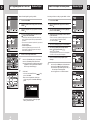 1
1
-
 2
2
-
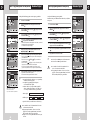 3
3
-
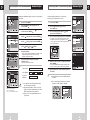 4
4
-
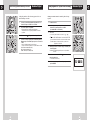 5
5
-
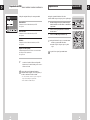 6
6
-
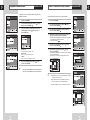 7
7
-
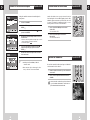 8
8
-
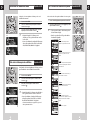 9
9
-
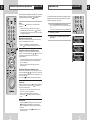 10
10
-
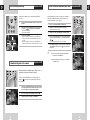 11
11
-
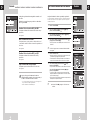 12
12
-
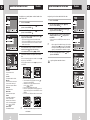 13
13
-
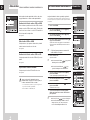 14
14
-
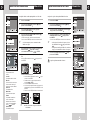 15
15
-
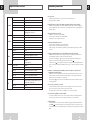 16
16
-
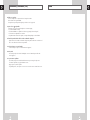 17
17
Samsung DVD-H40 Manual de usuario
- Categoría
- Reproductores de CD
- Tipo
- Manual de usuario